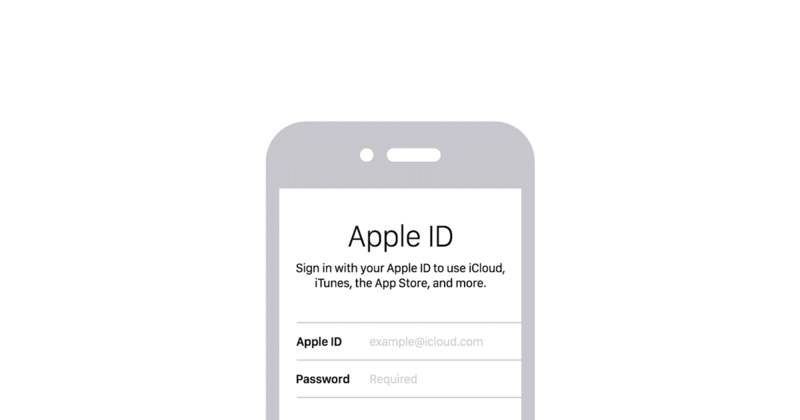Содержание
Что такое «Вход с Apple»? — Служба поддержки Apple (RU)
Функция «Вход с Apple» — это быстрый, простой и более безопасный способ входа в сторонние приложения и на сторонние веб-сайты с использованием уже имеющегося идентификатора Apple ID.
Сведения о функции «Вход с Apple»
Если в приложении или на веб-сайте есть кнопка «Вход с Apple», вы можете настроить учетную запись на вход с использованием идентификатора Apple ID. Вам не потребуется использовать учетную запись в социальной сети, заполнять длинные формы или придумывать новый пароль.
Функция «Вход с Apple» изначально предназначена для сохранения конфиденциальности и контроля за распространением личных данных. Она поддерживается операционными системами iOS, macOS, tvOS и watchOS, ей также можно пользоваться в любом браузере.
Конфиденциальность и безопасность
- При первом входе приложения и веб-сайты могут запрашивать для настройки учетной записи только ваше имя и адрес электронной почты.

- Вы можете воспользоваться функцией «Скрыть e-mail» — частной службой пересылки электронной почты Apple, которая создает уникальный случайный адрес электронной почты и обеспечивает пересылку сообщений на ваш адрес. Благодаря этому вы будете получать полезные сообщения от приложения, не раскрывая личный адрес электронной почты. Узнать больше о варианте «Скрыть e-mail».
- При использовании функции «Вход с Apple» компания Apple не будет отслеживать, как вы пользуетесь любимыми приложениями и веб-сайтами, и не будет формировать ваш профиль интернет-пользователя. Компания Apple хранит только ту информацию, которая необходима для входа в приложение или на веб-сайт, а также для управления вашей учетной записью.
- Функция «Вход с Apple» является безопасной по умолчанию, поскольку она основана на использовании двухфакторной аутентификации. Если вы используете устройство Apple, вы можете выполнить вход и повторно пройти аутентификацию с помощью Face ID или Touch ID в любой момент.

Использование функции «Вход с Apple»
Чтобы использовать «Вход с Apple», нажмите кнопку «Вход с Apple» в приложении или на веб-сайте, поддерживающем эту функцию, просмотрите свои данные и быстро и безопасно завершите вход с помощью Face ID, Touch ID или код-пароля устройства.
Узнайте, как использовать функцию «Вход с Apple» на iPhone, iPad, iPod touch или в веб-браузере.
Необходимо выполнить вход с помощью идентификатора Apple ID в меню «Системные настройки» > Apple ID на компьютере Mac или в меню «Настройки» > [Ваше имя] на iPhone, iPad или iPod touch. Также необходимо, чтобы для идентификатора Apple ID была включена двухфакторная аутентификация. Ознакомьтесь с дополнительной информацией.
Дополнительная информация
- Если в приложении или на веб-сайте не отображается кнопка «Вход с Apple», функция «Вход с Apple» не поддерживается.
- Функция «Вход с Apple» недоступна для детей младше 13 лет. Этот возраст может меняться в зависимости от вашей страны или региона.

- Узнайте, как управлять приложениями, с которыми используется функция «Вход с Apple».
- Если вам нужна помощь при входе в идентификатор Apple ID, обновлении идентификатора Apple ID или изменении информации учетной записи, узнайте, что делать.
Информация о продуктах, произведенных не компанией Apple, или о независимых веб-сайтах, неподконтрольных и не тестируемых компанией Apple, не носит рекомендательного или одобрительного характера. Компания Apple не несет никакой ответственности за выбор, функциональность и использование веб-сайтов или продукции сторонних производителей. Компания Apple также не несет ответственности за точность или достоверность данных, размещенных на веб-сайтах сторонних производителей. Обратитесь к поставщику за дополнительной информацией.
Дата публикации:
Настройка Apple ID на Apple TV
Apple ID — это учетная запись, которая используется при совершении практически всех действий на Apple TV.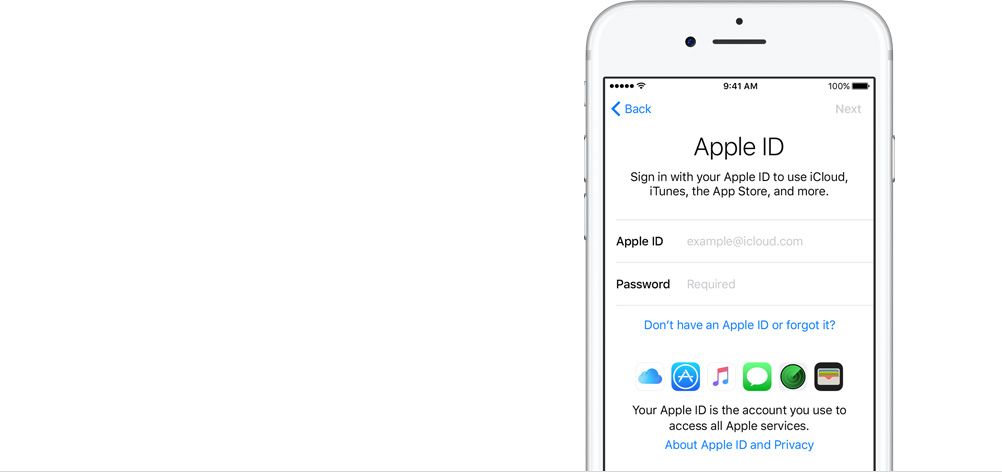 С помощью Apple ID можно покупать фильмы и телешоу, оформлять подписку на каналы Apple TV в приложении Apple TV , а также загружать приложения из App Store . Также она позволяет использовать службу iCloud, которая предоставляет доступ ко всем Вашим устройствам Apple для обмена фотографиями и другими файлами.
С помощью Apple ID можно покупать фильмы и телешоу, оформлять подписку на каналы Apple TV в приложении Apple TV , а также загружать приложения из App Store . Также она позволяет использовать службу iCloud, которая предоставляет доступ ко всем Вашим устройствам Apple для обмена фотографиями и другими файлами.
Если у Вас уже есть Apple ID, введите его при первой настройке Apple TV. Если у Вас еще нет Apple ID, Вы можете создать его на веб-странице Apple ID. Для использования приложения Apple TV, а также служб iTunes, iCloud и Game Center достаточно одного Apple ID. Дополнительную информацию см. на веб-странице Часто задаваемые вопросы об Apple ID.
Ниже представлено несколько вариантов использования Apple ID на Apple TV.
Приложение Apple TV. Покупайте и берите напрокат фильмы, покупайте отдельные выпуски и целые сезоны телешоу, подписывайтесь на Apple TV+ или каналы Apple TV, доступные в приложении. Вам также доступны материалы, купленные с тем же Apple ID на других устройствах.

Музыка. Подписчики Apple Music могут прослушивать на Apple TV миллионы песен. При наличии подписки на Apple Music (или отдельной подписки на iTunes Match) Вы можете получить доступ ко всей Вашей музыке, в том числе импортированной с CD и приобретенной не в iTunes Store, на всех Ваших устройствах. См. раздел Начальные сведения о приложении «Музыка».
Приложения и Arcade. Покупайте приложения или подпишитесь на Apple Arcade прямо на Apple TV, чтобы в любой момент бесплатно загружать на Apple TV все свои совершенные ранее покупки из App Store.
Фитнес. Используйте с Apple Watch и подпиской на Apple Fitness+, где собраны профессиональные тренировки от лучших мировых тренеров См. раздел Начальные сведения о приложении «Фитнес» от Apple.
Game Center. Можно играть в любимые игры с друзьями, у которых тоже есть Apple TV, устройства iOS или iPadOS либо компьютеры Mac (с OS X 10.8 или новее).
Фото.
 Просматривайте свои фотографии и видео из Фото iCloud и общих альбомов. См. раздел Начальные сведения о приложении «Фото» на Apple TV.
Просматривайте свои фотографии и видео из Фото iCloud и общих альбомов. См. раздел Начальные сведения о приложении «Фото» на Apple TV.Семейный доступ. Можно предоставить доступ к фильмам, телешоу, приложениям и подпискам на Apple TV другим членам семьи (до шести человек). См. раздел Семейный доступ на Apple TV.
Один экран «Домой». Синхронизируйте установленные приложения и экран «Домой» на всех своих Apple TV. См. раздел Настройка экрана «Домой» на Apple TV.
Вход с Apple. Входите в приложения с уже имеющимся Apple ID. Вам не потребуется вводить данные или создавать новые пароли. Apple не отслеживает Ваши действия, а Ваши данные остаются у Вас под контролем.
Поддержка AirPods. Для использования наушников AirPods не требуется никакой настройки. Наушники AirPods, связанные с Вашим Apple ID, автоматически подключаются к Apple TV.
Примечание. Некоторые функции доступны не во всех странах и регионах.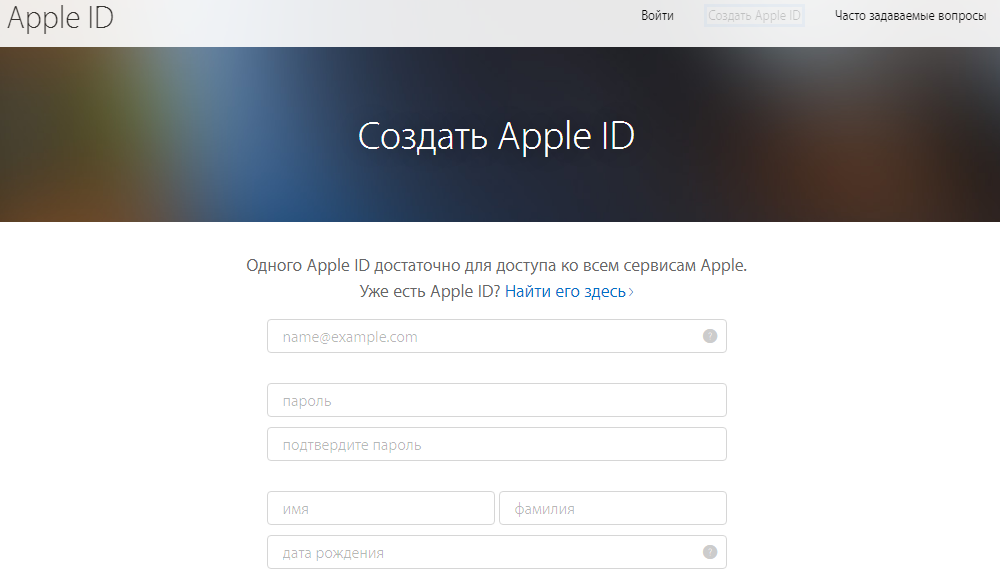
Настройка требования пароля для покупок
Вы можете выбрать, будет ли Apple TV требовать пароль учетной записи Apple ID при совершении покупок в iTunes Store и App Store.
Откройте Настройки на Apple TV.
Откройте «Пользователи и учетные записи» > [имя учетной записи] > «Покупки», затем выберите один из вариантов: «Всегда», «Через 15 минут» или «Никогда».
Разрешение бесплатных загрузок
Вы можете выбрать, будет ли Apple TV требовать пароль учетной записи Apple ID для разрешения бесплатных загрузок в iTunes Store и App Store.
Откройте Настройки на Apple TV.
Откройте «Пользователи и учетные записи» > [имя учетной записи] > «Бесплатные загрузки» и выберите «Да» или «Нет».
Войдите, используя свой Apple ID
Ваш Apple ID — это учетная запись, которую вы используете для доступа ко всем службам Apple и обеспечения бесперебойной совместной работы всех ваших устройств. После входа в систему вы можете использовать App Store, iCloud, iMessage, Apple Music, Apple TV+ и многое другое.
После входа в систему вы можете использовать App Store, iCloud, iMessage, Apple Music, Apple TV+ и многое другое.
- Войдите на свой iPhone, iPad или iPod touch
- Войдите на свой Mac
- Войдите в систему на Apple TV
- Вход в приложения и другие устройства
Хотите использовать функцию «Вход с Apple» в сторонних приложениях или на веб-сайтах? Узнайте, как использовать функцию «Вход с Apple».
Войдите в систему на своем iPhone, iPad или iPod touch
- Откройте приложение «Настройки».
- Коснитесь Войти на [устройство].
- Введите свой Apple ID и пароль.
- При появлении запроса введите шестизначный проверочный код, отправленный на ваше доверенное устройство или номер телефона, и завершите вход.
Если вы уже вошли в iCloud на iPhone, сопряженном с Apple Watch, вы автоматически войдете в этот Apple ID. Узнайте больше о том, как настроить и войти в Apple Watch.
Войдите на свой Mac
- Выберите меню Apple > Системные настройки.

- Нажмите Войти.
- Введите свой Apple ID и пароль.
- При появлении запроса введите шестизначный проверочный код, отправленный на ваше доверенное устройство или номер телефона, и завершите вход.
Вход на Apple TV
Вход в приложения и другие устройства
Вы можете использовать свой Apple ID на некоторых сторонних устройствах для входа в службы Apple, такие как Apple Music, приложение Apple TV и т. д.
В зависимости от вашего устройства вам может потребоваться использовать пароль для приложения.
Войдите в систему, чтобы использовать Apple Music, приложение Apple TV и многое другое на других ваших устройствах.
Вы можете войти в Apple Music на Android или в приложение Apple TV на своем смарт-телевизоре или потоковом устройстве.
На ПК с Windows вы можете войти в iTunes для Windows, чтобы покупать фильмы и телепередачи или слушать песни в Apple Music.
Войдите в систему, чтобы использовать iCloud на других ваших устройствах
Используйте Войти через Apple в сторонних приложениях и на веб-сайтах
Если вы видите кнопку «Войти с Apple» в стороннем приложении или на веб-сайте, участвующем в программе, вы можете использовать свой существующий Apple ID, чтобы быстро настроить учетную запись и войти в нее. Узнайте, как использовать функцию «Вход с Apple».
Узнайте, как использовать функцию «Вход с Apple».
При первом входе в App Store и другие мультимедийные службы может потребоваться добавить данные кредитной карты или другую платежную информацию. Вы не можете одновременно входить в App Store и другие медиасервисы, используя более одного Apple ID, или обновлять приобретаемый контент, используя другой Apple ID. В зависимости от того, как вы создали свой Apple ID, вам может быть предложено перейти на двухфакторную аутентификацию на соответствующем устройстве.
Подробнее
- Чтобы просматривать данные своей учетной записи Apple ID в Интернете и управлять ими, войдите на сайт appleid.apple.com.
- Узнайте больше о том, где вы можете использовать свой Apple ID.
- Узнайте, как управлять подписками на такие сервисы, как Apple Music или Apple TV+.
- Если у вас несколько идентификаторов Apple ID, их нельзя объединить.
Информация о продуктах, не производимых Apple, или о независимых веб-сайтах, не контролируемых и не тестируемых Apple, предоставляется без рекомендации или одобрения.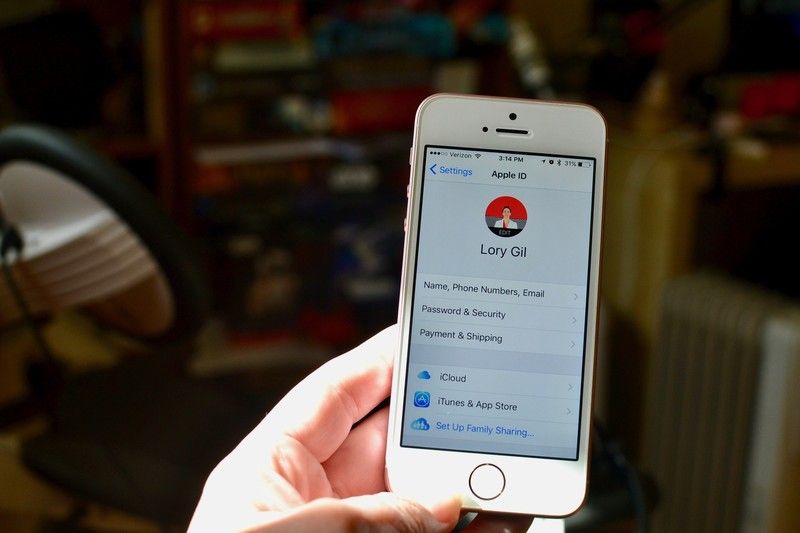 Apple не несет ответственности за выбор, работу или использование сторонних веб-сайтов или продуктов. Apple не делает никаких заявлений относительно точности или надежности сторонних веб-сайтов. Свяжитесь с продавцом для получения дополнительной информации.
Apple не несет ответственности за выбор, работу или использование сторонних веб-сайтов или продуктов. Apple не делает никаких заявлений относительно точности или надежности сторонних веб-сайтов. Свяжитесь с продавцом для получения дополнительной информации.
Дата публикации:
Как входить в приложения и на веб-сайты с помощью Apple ID
Создание новой учетной записи для каждого загружаемого приложения или посещаемого веб-сайта — непростая задача. Вы должны ввести личную информацию, поделиться своим адресом электронной почты и придумать еще один пароль, который вам нужно запомнить. Многие сайты и службы позволяют пользователям входить в свои существующие учетные записи Facebook или Google для входа в систему, и теперь вы можете сделать это с помощью своего Apple ID.
Известный как «Войти через Apple», этот подход выполняет вход в поддерживаемые приложения и веб-сайты, просто вводя свой Apple ID на iPhone или iPad.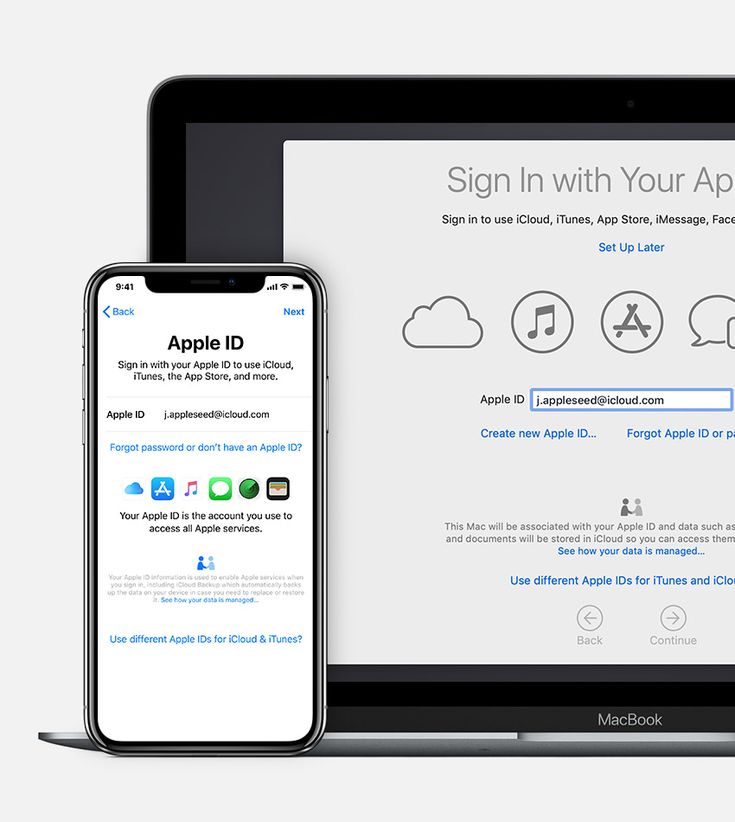 Затем вы безопасно входите в систему с помощью Face ID, Touch ID или кода доступа.
Затем вы безопасно входите в систему с помощью Face ID, Touch ID или кода доступа.
Реклама
Как снова войти в систему с помощью Apple
Приложения, которые вы используете с функцией «Войти через Apple», должны запоминать ваш логин, поэтому вам не нужно входить в систему каждый раз, когда вы открываете одно из них. Однако, если вы намеренно выходите из приложения, вы можете легко войти снова, используя свой Apple ID.
На экране входа в систему выберите вариант «Войти с Apple» или «Продолжить с Apple». На следующем экране с вопросом, хотите ли вы использовать свой Apple ID, нажмите «Продолжить». Позвольте приложению аутентифицировать вас с помощью Face ID, Touch ID или пароля для входа.
Управление учетными записями Apple ID
Чтобы просмотреть список приложений и веб-сайтов, которые вы использовали с помощью функции «Вход с Apple», перейдите в раздел «Настройки» > [ваше имя] > «Пароль и безопасность» > «Приложения, использующие ваш Apple ID» .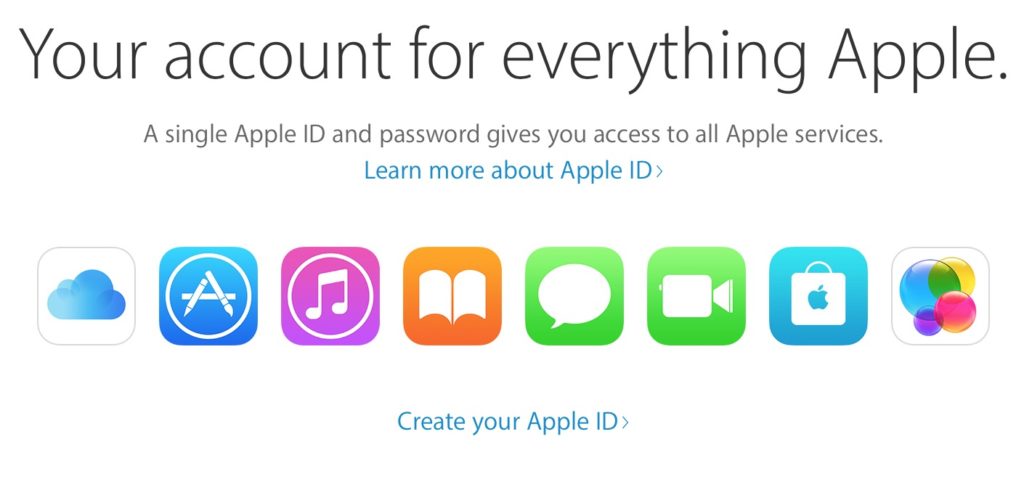 Чтобы удалить приложение или сайт, проведите по нему влево и коснитесь «Удалить» или коснитесь ссылки «Изменить» вверху, чтобы управлять несколькими записями одновременно, затем коснитесь знака «минус». Вас попросят подтвердить, хотите ли вы прекратить использование приложения.
Чтобы удалить приложение или сайт, проведите по нему влево и коснитесь «Удалить» или коснитесь ссылки «Изменить» вверху, чтобы управлять несколькими записями одновременно, затем коснитесь знака «минус». Вас попросят подтвердить, хотите ли вы прекратить использование приложения.
Удалить аутентификацию Apple ID
Коснитесь определенной службы на странице «Приложения, использующие ваш Apple ID», чтобы просмотреть сведения о своей учетной записи. Если вы больше не хотите получать электронные письма от учетной записи, вы можете отключить переадресацию электронной почты, отключив параметр «Пересылать». Если вы больше не хотите использовать эту функцию, коснитесь ссылки «Прекратить использование Apple ID», чтобы удалить функцию «Вход с Apple» для этой службы.
Изменить адрес для пересылки
Вы всегда можете изменить свой адрес переадресации, используемый для входа с помощью Apple, на веб-сайте Apple ID(откроется в новом окне). Добавьте свой новый адрес электронной почты в раздел «Учетная запись», затем включите мобильное устройство. Перейти к Настройки > [ваше имя] > Имя, Номера телефонов, Электронная почта и в разделе «Скрыть мою электронную почту» коснитесь записи «Переслать». Теперь вы можете переключить переадресованный адрес на новый адрес электронной почты.
Перейти к Настройки > [ваше имя] > Имя, Номера телефонов, Электронная почта и в разделе «Скрыть мою электронную почту» коснитесь записи «Переслать». Теперь вы можете переключить переадресованный адрес на новый адрес электронной почты.
Поменяйте ваш пароль
Если вы уже используете определенное приложение или веб-сайт, но ваш пароль ненадежный или, возможно, был скомпрометирован, Apple может предложить вам изменить свой логин, чтобы использовать Apple ID. Вы также можете вручную изменить это самостоятельно.
Перейдите к Настройки > Пароли и в разделе «Рекомендации по безопасности» коснитесь названия приложения или веб-сайта. Если появится опция «Использовать вход с Apple», коснитесь ее и следуйте инструкциям по преобразованию вашего логина. Обратите внимание, что этой функцией поддерживаются только определенные приложения и веб-сайты, и они будут указаны в списке.
Нравится то, что вы читаете?
Подпишитесь на информационный бюллетень Fully Mobilized , чтобы получать наши лучшие новости о мобильных технологиях прямо на ваш почтовый ящик.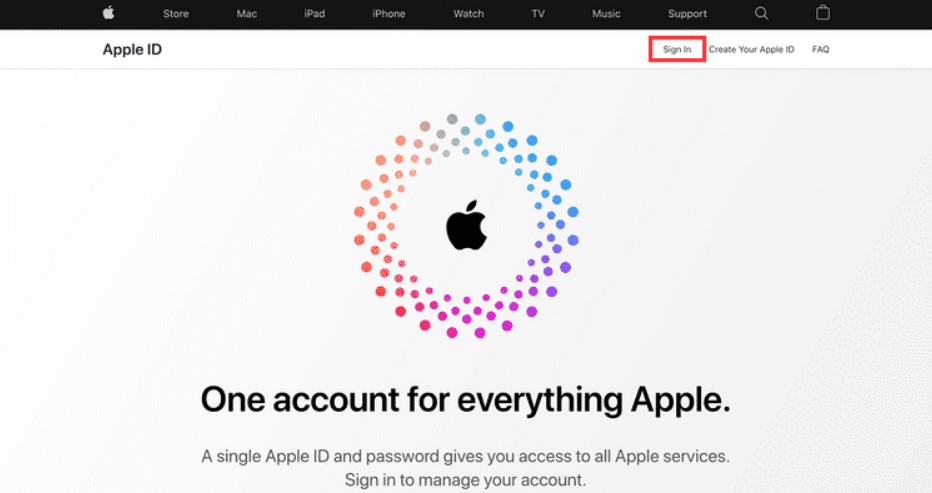




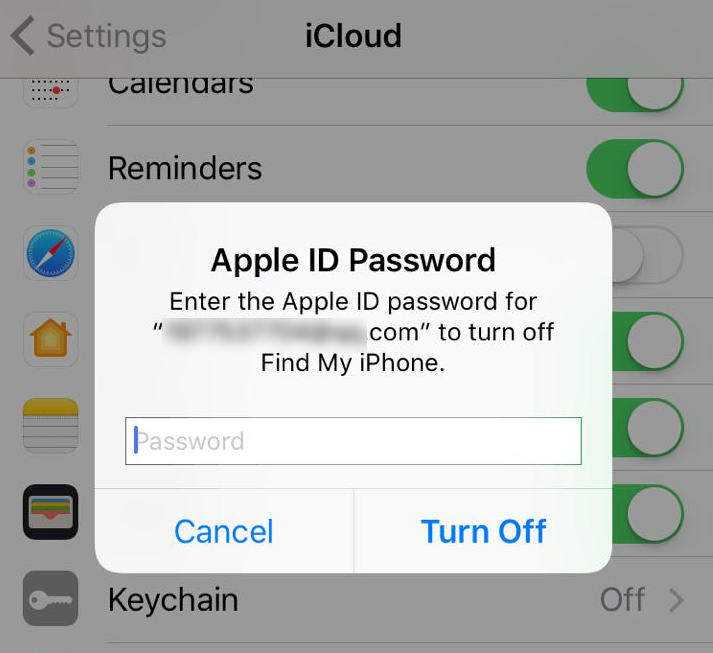 Просматривайте свои фотографии и видео из Фото iCloud и общих альбомов. См. раздел Начальные сведения о приложении «Фото» на Apple TV.
Просматривайте свои фотографии и видео из Фото iCloud и общих альбомов. См. раздел Начальные сведения о приложении «Фото» на Apple TV.